Hvad er Emotet Malware?
Emmott er navnet på en Mac malware-infektion med avancerede trojanske egenskaber det er særligt farligt og påvirker maskiner på flere måder. Malwaren har til formål at ødelægge følsomme oplysninger på din Mac og forstyrre din aktivitet, men den største skade, det kan gøre, er at stjæle dine økonomiske data og gemte adgangskoder. Det har også været årsagen til mange rapporter over nettet. Læs denne artikel for at forstå mere om, hvordan Emotet malware virker og dets konsekvenser.
NB. Vær venligst opmærksom på, at denne trojan har været kendt for at sprede sig ind phishing emails, såsom kampagnen sprede nyttelasten i e-mails om coronavirus. Endvidere, malware ser ud til at være tilbage i nye varianter, så du bør være på vagt med din online adfærd.
En af de seneste opdateringer i malwaren inkluderer dens farlige mulighed for at stjæle adgangskoder fra Chrome-browseren. Opdagelsen kom for nylig fra Proofpoint-forskere, der observerede, at det nye modul blev droppet af E4-botnettet. Til forskerne’ overraskelse, denne opdatering handlede om at høste kreditkort afsporinger fra den populære browser. Når detaljerne blev indsamlet, de blev eksfiltreret til forskellige kommando-og-kontrol-servere.
![EMOTET Malwarefjernelse [Mac Instruktioner]](https://cdn.sensorstechforum.com/wp-content/uploads/2022/06/EMOTET-Malware-Removal-Mac-Instructions-300x171.jpg)
Trusselsdetaljer
| Navn | Emotet også kendt som Trojan.Emotet.REA, PUP.Passview, Trojan.Emotet.EE, Trojan.Emotet.D, Trojan.Emotet.EBD |
| Type | Malware til Mac OS |
| Kort beskrivelse | Avanceret malware-infektion med Trojan og infostealer komponenter i det til Mac. |
| Symptomer | Lidt eller ingen symptomer udover apps stopper lige pludselig. |
| Distributionsmetode | Via malspam af virus dokumenter eller ved at have virus fil downloadet fra internettet. |
| Værktøj Detection |
Se, om dit system er blevet påvirket af malware
Hent
Combo Cleaner
|
Emotet Malware på Mac – Hvordan har jeg det?
Ligesom sin Windows modstykke, den Emotet malware kan spredes på Mac-computere via dens vigtigste metode til fordeling. Denne metode sender malspam e-mails til ofre, der indeholder Emotet-infektionsfilen tilføjet som en vedhæftet fil i e-mail. Der er registreret én e-mail til at inficere med Emotet bærer en ondsindet .doc-fil, der inficerer ofrene via makroer:
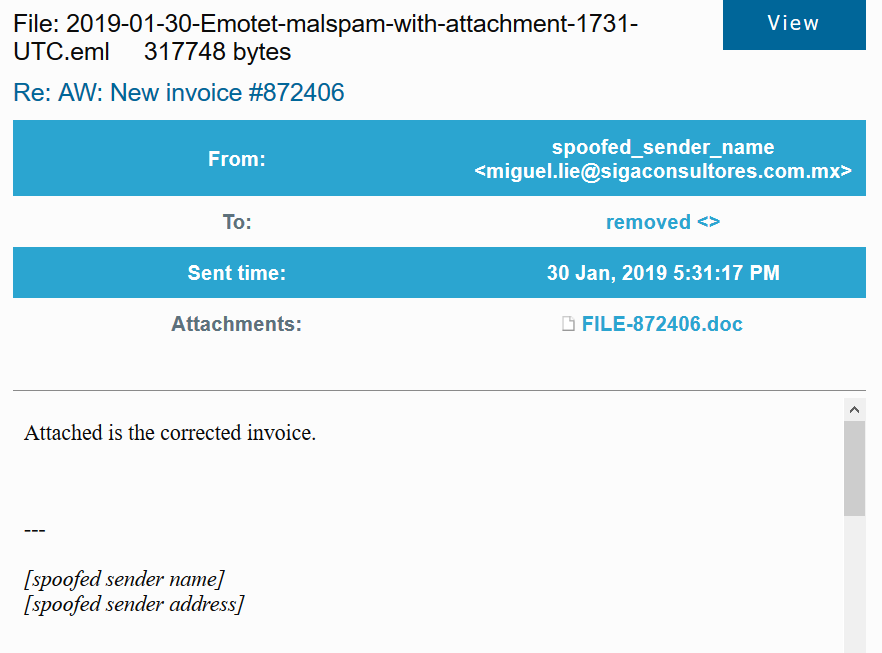
Når brugeren downloader og kører .doc-fil, en pop-up beder om at gøre det muligt for indhold dukker op på den øverste bjælke. Når brugeren klikker på det, infektion med Emotet er uundgåelig:
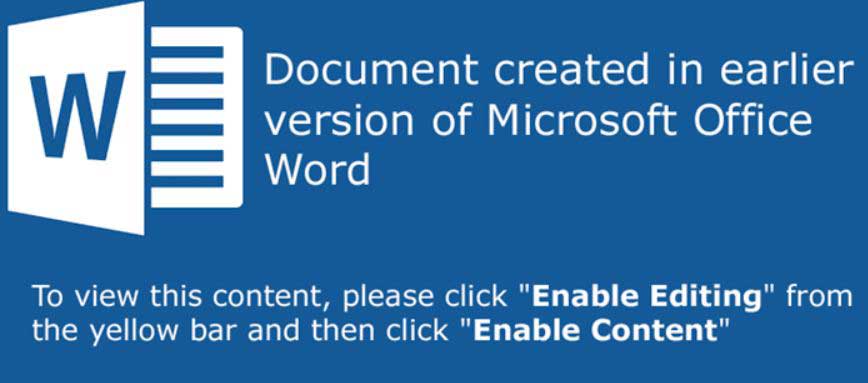
Når indholdet er aktiveret, Emoted downloader malware-filerne og opretter objekter, der automatisk starter og injicerer nyttelasten på den inficerede Mac. Derfra, truslen opretter forbindelse til en kontrolserver og sender instruktioner til malware-operatørerne. Derefter, malwaren kunne bruge andre metoder til at sprede sig til forskellige områder af den inficerede Mac.
Hvad gør Emotet Malware?
De vigtigste konsekvenser af at have Emotet malware på din Mac, er følgende:
- Emotet kan slette filer og vigtige oplysninger fra din Mac.
- Emotet kan stoppe operationer, der er aktive på din Mac.
- Den virus kan stjæle finansielle data og ødelægge sådan, hvilket resulterer i store økonomiske tab.
- Emotet kan bringe skade på din virksomhed omdømme.
Når på din Mac, malwaren kan udføre følgende aktiviteter:
- Læs og høst oplysninger på de websteder, du tjekker ud.
- Få de internetbrowsere, der er installeret på dit system.
- Anskaf dine AppleID adgangskoder.
- Swipe filer fra din Mac.
- Tag screenshots.
- Hent og installer forskellige andre malware på din Mac.
- Stryg dine kreditkortoplysninger (som det ses i den seneste Emotet-eksempel), som kreditkortnumre og forskellige andre data.
- Brug dit kamera eller mikrofon.
På grund af dens ondsindede natur og mange muligheder, fjernelse af Emotet fra en inficeret maskine anbefales stærkt.
Fjern Emotet malware fra din Mac
For at slette Emotet malware effektivt fra din Mac, vi kraftigt opfordre dig til at følge fjernelse instruktioner nedenfor. De indeholder de nødvendige trin, der er nødvendige for fuldt ud at slette denne malware fra din Mac. Hvis du ønsker en fuldstændig og permanent fjernelse af Emotets ondsindede filer og objekter, brugen af et avanceret Mac-malwareprogram er stærkt tilrådeligt. Sådan software vil køre en scanning af din Mac og opdage og fjerne alle ondsindede filer og objekter.
Trin til at forberede før fjernelse:
Inden du begynder at følge nedenstående trin, tilrådes, at du først skal gøre følgende forberedelser:
- Backup dine filer i tilfælde det værste sker.
- Sørg for at have en enhed med disse instruktioner om standy.
- Arm dig selv med tålmodighed.
- 1. Scan efter Mac Malware
- 2. Afinstaller Risky Apps
- 3. Rens dine browsere
Trin 1: Scan efter og fjern Emotet-filer fra din Mac
Når du står over for problemer på din Mac som følge af uønskede scripts og programmer såsom Emotet, den anbefalede måde at eliminere truslen er ved hjælp af en anti-malware program. SpyHunter til Mac tilbyder avancerede sikkerhedsfunktioner sammen med andre moduler, der forbedrer din Mac's sikkerhed og beskytter den i fremtiden.

Hurtig og nem Mac Malware Video Removal Guide
Bonustrin: Sådan får du din Mac til at køre hurtigere?
Mac-maskiner opretholder nok det hurtigste operativsystem der findes. Stadig, Mac'er bliver nogle gange langsomme og træge. Videoguiden nedenfor undersøger alle de mulige problemer, der kan føre til, at din Mac er langsommere end normalt, samt alle de trin, der kan hjælpe dig med at fremskynde din Mac.
Trin 2: Afinstaller Emotet og fjern relaterede filer og objekter
1. ramte ⇧ + ⌘ + U nøgler til at åbne Utilities. En anden måde er at klikke på "Go" og derefter klikke på "Utilities", ligesom på billedet nedenfor viser:

2. Find Activity Monitor og dobbeltklik på den:

3. I Aktivitetsovervågning kigge efter eventuelle mistænkelige processer, tilhørende eller relateret til Emotet:


4. Klik på "Gå" knappen igen, men denne gang skal du vælge Programmer. En anden måde er med knapperne ⇧+⌘+A.
5. I menuen Applikationer, ser for enhver mistænkelig app eller en app med et navn, ligner eller identisk med Emotet. Hvis du finder det, højreklik på appen og vælg "Flyt til papirkurven".

6. Vælg Konti, hvorefter du klikke på Log ind-emner præference. Din Mac vil så vise dig en liste over emner, starte automatisk når du logger ind. Se efter eventuelle mistænkelige apps, der er identiske med eller ligner Emotet. Marker den app, du vil stoppe med at køre automatisk, og vælg derefter på Minus ("-") ikonet for at skjule det.
7. Fjern eventuelle resterende filer, der kan være relateret til denne trussel, manuelt ved at følge undertrinene nedenfor:
- Gå til Finder.
- I søgefeltet skriv navnet på den app, du vil fjerne.
- Over søgefeltet ændre to rullemenuerne til "System Files" og "Er Inkluderet" så du kan se alle de filer, der er forbundet med det program, du vil fjerne. Husk på, at nogle af filerne kan ikke være relateret til den app, så være meget forsigtig, hvilke filer du sletter.
- Hvis alle filerne er relateret, hold ⌘ + A knapperne til at vælge dem og derefter køre dem til "Affald".
I tilfælde af at du ikke kan fjerne Emotet via Trin 1 over:
I tilfælde af at du ikke finde virus filer og objekter i dine programmer eller andre steder, vi har vist ovenfor, kan du manuelt søge efter dem i bibliotekerne i din Mac. Men før du gør dette, læs den fulde ansvarsfraskrivelse nedenfor:
1. Klik på "Gå" og så "Gå til mappe" som vist nedenunder:

2. Indtaste "/Bibliotek / LauchAgents /" og klik på OK:

3. Slet alle virusfiler, der har lignende eller samme navn som Emotet. Hvis du mener, der er ingen sådan fil, skal du ikke slette noget.

Du kan gentage den samme procedure med følgende andre Bibliotek biblioteker:
→ ~ / Library / LaunchAgents
/Bibliotek / LaunchDaemons
Tip: ~ er der med vilje, fordi det fører til flere LaunchAgents.
Trin 3: Fjern Emotet – relaterede udvidelser fra Safari / Krom / Firefox









Emotet-FAQ
Hvad er Emotet på din Mac?
Emotet-truslen er sandsynligvis en potentielt uønsket app. Der er også en chance for, at det kan relateres til Mac malware. Hvis ja, sådanne apps har en tendens til at bremse din Mac betydeligt og vise reklamer. De kunne også bruge cookies og andre trackere til at få browserdata fra de installerede webbrowsere på din Mac.
Kan Mac'er få virus?
Ja. Så meget som enhver anden enhed, Apple-computere får malware. Apple-enheder er muligvis ikke et hyppigt mål af malware forfattere, men vær sikker på, at næsten alle Apple-enheder kan blive inficeret med en trussel.
Hvilke typer Mac-trusler er der?
Ifølge de fleste malware-forskere og cybersikkerhedseksperter, den typer af trusler der i øjeblikket kan inficere din Mac, kan være useriøse antivirusprogrammer, adware eller flykaprere (PUP), Trojanske heste, ransomware og crypto-miner malware.
Hvad skal jeg gøre, hvis jeg har en Mac-virus, Like Emotet?
Gå ikke i panik! Du kan let slippe af med de fleste Mac-trusler ved først at isolere dem og derefter fjerne dem. En anbefalet måde at gøre det på er ved at bruge en velrenommeret software til fjernelse af malware der kan tage sig af fjernelsen automatisk for dig.
Der er mange Mac-anti-malware apps derude, som du kan vælge imellem. SpyHunter til Mac er en af de anbefalede Mac-anti-malware-apps, der kan scanne gratis og opdage vira. Dette sparer tid til manuel fjernelse, som du ellers skulle gøre.
How to Secure My Data from Emotet?
Med få enkle handlinger. Først og fremmest, det er bydende nødvendigt, at du følger disse trin:
Trin 1: Find en sikker computer og tilslut det til et andet netværk, ikke den, som din Mac blev inficeret i.
Trin 2: Skift alle dine passwords, startende fra dine e-mail-adgangskoder.
Trin 3: Aktiver to-faktor-autentificering til beskyttelse af dine vigtige konti.
Trin 4: Ring til din bank til ændre dine kreditkortoplysninger (hemmelig kode, etc.) hvis du har gemt dit kreditkort til online shopping eller har foretaget onlineaktiviteter med dit kort.
Trin 5: Sørg for at ring til din internetudbyder (Internetudbyder eller operatør) og bed dem om at ændre din IP-adresse.
Trin 6: Skift din Wi-Fi-adgangskode.
Trin 7: (Valgfri): Sørg for at scanne alle enheder, der er tilsluttet dit netværk for vira, og gentag disse trin for dem, hvis de er berørt.
Trin 8: Installer anti-malware software med realtidsbeskyttelse på alle enheder, du har.
Trin 9: Prøv ikke at downloade software fra websteder, du ikke ved noget om, og hold dig væk fra websteder med lav omdømme i almindelighed.
Hvis du følger disse henstillinger, dit netværk og Apple-enheder bliver betydeligt mere sikre mod enhver trussel eller informationsinvasiv software og også være virusfri og beskyttet i fremtiden.
Flere tip, du kan finde på vores MacOS Virus sektion, hvor du også kan stille spørgsmål og kommentere dine Mac-problemer.
Om Emotet-forskningen
Indholdet udgiver vi på SensorsTechForum.com, denne Emotet how-to fjernelse guide inkluderet, er resultatet af omfattende forskning, hårdt arbejde og vores teams hengivenhed for at hjælpe dig med at fjerne det specifikke macOS-problem.
Hvordan udførte vi forskningen på Emotet?
Bemærk venligst, at vores forskning er baseret på en uafhængig undersøgelse. Vi er i kontakt med uafhængige sikkerhedsforskere, takket være, at vi modtager daglige opdateringer om de seneste malware-definitioner, herunder de forskellige typer Mac-trusler, især adware og potentielt uønskede apps (tilfreds).
Endvidere, forskningen bag Emotet-truslen bakkes op med VirusTotal.
For bedre at forstå truslen fra Mac-malware, Se venligst følgende artikler, som giver kyndige detaljer.













